コンピューティングでは、ホスト名の概念は、ホスト名が任意のシステムの人間が読める名前であるため定義されます。また、ユーザー名はユーザーの名前です。同じシステム内の複数のユーザーに複数のユーザー名を追加できます。 Linux では、コンピューターのホスト名とユーザー名は同一の値であり、ワールドワイド ネットワークまたはローカル エリア ネットワークでマシンを認識するために使用できます。
ほとんどのユーザーは、Linux でユーザー名とホスト名の両方に同じ名前を使用します。同じユーザー名とホスト名を保持していれば、通常は問題は発生しません。それでも、Linux マシンをネットワークに接続すると、不一致や混乱が生じる可能性があります。したがって、ホスト名とユーザー名を指定する必要があります。この問題を解決するには、Linux マシンのホスト名とユーザー名を変更します。
Linux ホスト名とユーザー名
マシンに Linux のクリーン インストールを作成すると、インストール プロセスを続行するためにホスト名とユーザー名が要求されます。ユーザー名とホスト名として任意の名前を入力できます。ホスト名には両方の大文字を使用できますが、ユーザー名には大文字を使用できません。
Linux では常に、ユーザーは小文字のユーザー名を使用できます。したがって、Linux システムのホスト名とユーザー名を変更、非表示、または置き換えることができます。この投稿では、Linux システムでユーザー名とホスト名を変更する方法について説明します。

ステップ 1:現在のユーザー名とホスト名を表示する
Linux システムの電源を入れた後、現在のホスト名とユーザー名を確認できます。ユーザー名とホスト名を確認するには、いくつかのオプションがあります。それらのいくつかをデモンストレーションします。システム詳細オプションから PC 名を確認できますが、PC 名とユーザー名は頻繁に同じではないことに注意してください。ときどき PC 名を簡単に変更できます。
シェルで次の端末コマンドを実行すると、Linux システムのユーザー ID とグループ ID を表示できます。また、ターミナル シェルでユーザーのコマンドを実行して、すべてのユーザーの名前を表示することもできます。
$ id $ users $ whoami
Linux ディストリビューションに finger ツールをインストールすると、マシンのホスト ディレクトリ、ユーザー名、およびシェルの場所を確認できます。 Ubuntu システムにフィンガー ツールをインストールするには、次の apt を使用できます。 以下にコマンドを示します。
$ sudo apt install finger
次の finger を実行します コマンドを実行して、Linux ディストリビューションのユーザーとホスト ディレクトリの詳細を表示します。
$ finger ubuntupit
端末シェルから Ubuntu システムの現在のホスト名を確認できます。ホスト名を入力してEnterキーを押すだけです。
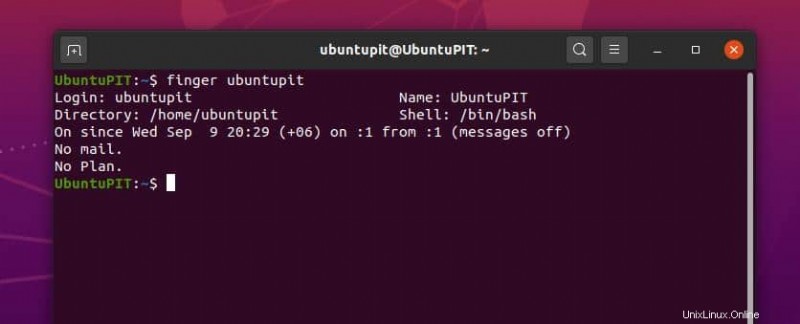
Linux で次の端末コマンドを使用して、ホスト名を確認できます。
$ hostname $ /etc/hostname $ /etc/hosts
ステップ 2: Linux でユーザー名を変更
ここでは、ターミナル コマンド シェルを使用して Linux マシンのユーザー名を変更する方法を説明します。 usermod コマンドを使用して変更を行うことができます。 usermod は、主に Linux サービスのユーザー情報の変更、編集、削除、および置換に使用されます。まず、ユーザー名を新しいものに置き換えて変更する必要があります。
$ usermod -l newUsername oldUsername
ファイルシステムから古いユーザー名を削除します。通常、ユーザー名は Home に関連付けられています Linux システムのディレクトリ。そこで、ユーザー名を削除して Home に置き換えます。 ディレクトリ。次の usermod コマンドを使用して、ユーザー名を削除および置換できます。
$ mv /home/oldUsername* /home/newUsername* $ usermod -d /home/newUsername* -m newUsername
これらに加えて、Linux システムの一般設定メニューから PC 名を変更することもできます。
ステップ 3:Linux でホスト名を編集および変更する
Linux システムのホスト名を変更するには、ターミナル シェルでホスト名制御 (hostnamectl) コマンドを使用できます。 hostnamectl の後に現在のホスト名を書く必要があります 構文である場合は、新しいホスト名を入力して Enter ボタンを押す必要があります。
$ sudo hostnamectl set-hostname Linux-Ubuntu
Nano スクリプト エディターを使用して、Linux システムのホスト名を変更することもできます。この方法では、次のターミナル コマンドラインを実行して、Nano エディターを使用してホスト名を開いて編集する必要があります。
$ sudo nano /etc/hostname
ステップ 4:Linux シェルからホスト名を隠す
通常、Linux システムのユーザー名とホスト名は、ターミナル シェルに [email protected] として表示されます。場合によっては、ホスト名を表示するとセキュリティが侵害される可能性があります。その場合、マシンのホスト名を隠すことができます。 ~/.bashrc を編集することで、端末シェルから Linux ホスト名を隠すことができます。 ファイル。ここで、Ubuntu ターミナル シェルからホスト名を編集および非表示にする方法を説明します。次の gedit を使用してください コマンドを使用して Bash スクリプトを開きます。

$ gedit ~/.bashrc
.bashrc の後 ファイルが開かれたら、スクリプトから次の行を見つける必要があります。ここでは、ホスト名とユーザー名が \[email protected]\h\ として示されていることがわかります。 . @\h\ を削除するだけです。 スクリプトからホスト名を非表示にします。理解を深めるために、以下の変更された行を書いています。スクリプト内の行をコピーして貼り付けることができます。
PS1='${debian_chroot:+($debian_chroot)}\[\033[01;32m\]\[email protected]\h\[\033[00m\]:\[\033[01;34m\]\w\[\033[00m\]\$ ' 上記の行を、以下に示す次の行に置き換えます。
PS1='${debian_chroot:+($debian_chroot)}\[\033[01;32m\]\u\[\033[00m\]:\[\033[01;34m\]\w\[\033[00m\]\$ '
.bashrc 内でこの編集を行った後 ファイルを変更すると、ターミナル シェルで変更を確認できます。ホスト名が Ubuntu 端末に表示されなくなっていることがわかります。

デフォルトの .bashrc と一致しない場合 スクリプト、ここでデフォルトの .bashrc を見つけることができます スクリプト ファイル。生のコードをコピーしてエディターに貼り付け、保存するだけです。
追加のヒント:ファイル共有中にデバイス名を設定する
ネットワーキングの場合、ホスト名とデバイス名が Linux で同じである場合があります。 Linux デバイスの単純な共有システムについて考えてみてください。デバイスをローカル エリア ネットワークで検出できるようにする場合は、デバイスに名前を割り当てる必要があります。その場合、検出可能なデバイス名がホスト名として機能します。そのため、Linux デバイスからネットワーク経由でファイルやドキュメントを共有するときは、デバイスに名前を割り当てることを忘れないでください。

終わりの言葉
あなたがネットワークおよびサーバー管理者である場合は、Linux システムに Apache サーバーをインストールする際に注意してください。デバイスのホスト名と apache サーバーのホスト名が一致しない場合があります。ホスト名が必要な別のディレクトリにアプリケーションをインストールしてください。
投稿全体で、Linux システムでホスト名とユーザー名を変更する方法について説明しました。 Linux ターミナル シェルからホスト名を隠す方法についても説明しました。
この投稿が有益で参考になることを願っています。この投稿を友人や Linux コミュニティと共有してください。コメント セグメントで、この投稿に関する質問をすることができます。

